Netflix hat mehr als 230 Millionen Nutzer weltweit und bietet eine große Auswahl an Filmen, Serien und Dokumentationen. Um Netflix-Filme unterwegs abspielen zu können, laden viele Nutzer sie herunter, damit sie offline abgespielt werden können; allerdings haben Netflix-Downloads eine zeitliche Begrenzung und können nur auf der Netflix-App abgespielt werden. Wenn Sie Netflix Filme unbegrenzt schauen möchten, ist Netflix im MP4-Format ein Muss. MP4 ist ein weit verbreitetes Format, das mit den meisten Geräten kompatibel ist und dafür sorgt, dass Filme und Serien in bester Qualität wiedergegeben werden.
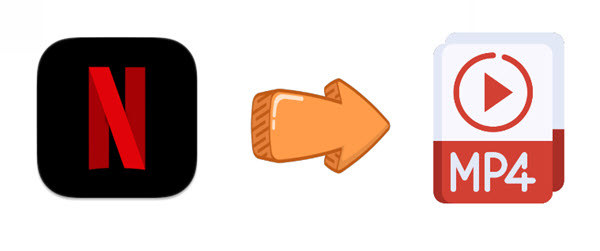
Teil 1. Kann man Netflix in MP4-Format downloaden?
Leider nicht. Mit einem Netflix-Abo kann man Filme oder Sendungen herunterladen und offline auf der Netflix App sie schauen, aber nicht auf ein anderes Gerät übertragen, weil Netflix Downloads in geschütztem Format gespeichert und kodiert werden. Um Netflix Filme jederzeit und überall offline zu gucken, empfehlen wir, Netflix Filme/TV Serien in MP4 herunterzuladen. Lesen Sie die folgenden Inhalte, um mehr Infos zu erfahren.
Teil 2. Netflix to MP4 Converter: Netflix Download to MP4
Um Netflix Filme zu MP4 zu konvertieren, müssen Sie einen professionellen Netflix Downloader namens ViWizard Netflix Video Downloader. Er wurde entwickelt, Netflix DRM zu entfernen und diese Filme, Serien, Dokumentarfilme, Anime, Originale in MP4 oder MKV mit Full HD Qualität umzuwandeln, damit können Sie ohne Werbung Netflix Downloads auf jedes Gerät offline schauen.
Außerdem sind mehrsprachige Sprache und Untertitel bei Bedarf anpassbar und können in zwei Typen wie SRT oder Origina-Datei gespeichert werden. 5.1 Dolby Atmos und Metadateninformationen werden nach dem Download 100% beibehalten. Der Downloader ist einen Netflix Web Player integriert, d.h. Sie brauchen keine andere Software herunterzuladen, um es zu benutzen und Netflix-Downloads für immer zu speichern!
- Filme, TV-Serien, Anime und mehr auf Netflix ohne Limit herunterladen;
- Netflix in MP4 und MKV in verlustfreiem Full HD und Ultra HD konvertieren;
- 5.1-Dolby-Audio und Metadaten-Informationen wie Titel werden beibehalten;
- Integrierter Netflix-Webplayer, einfach zu bedienen für Anfänger.
- Kompatibel mit Windows und Mac System.
Schritt 1Bei Netflix-Konto sich anmelden
Starten Sie den ViWizard Netflix Video Downloader auf Ihrem Computer, nachdem der Downloader installiert wurde. Navigieren Sie zum integrierten Netflix Web Player in ViWizard und melden Sie sich mit dem Netflix-Konto an, um den Zugriff auf die gesamte Bibliothek zu erhalten.
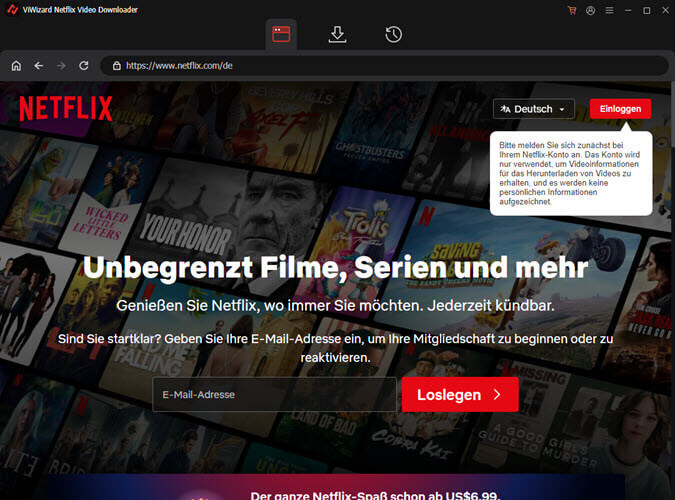
Schritt 2Download-Einstellungen feststellen
Klicken Sie auf das Hamburger-Symbol in der oberen rechten Ecke der ViWizard-Oberfläche, dann wählen Sie „Einstellungen“ und gehen Sie zum Abschnitt „Herunterladen“. Passen Sie das Ausgabevideoformat, den Codec, die Qualität, den Audiokanal, die Sprache und die Untertitelpräferenzen nach Ihrem Belieben an.
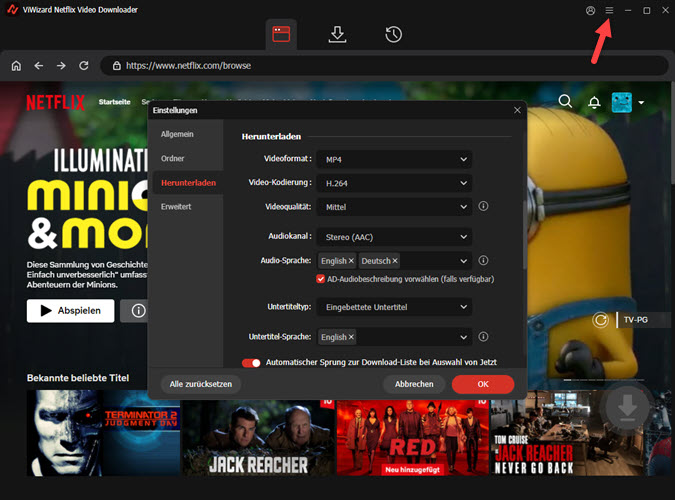
Schritt 3Netflix Videos zum Herunterladen auswählen
Nun suchen Sie im Netflix Web Player nach Filmen mit Namen, Schlüsselwort oder Code. Alternativ können Sie die URL oder den Code der Netflix-Fernsehsendung, den Sie in MP4 downloaden möchten, direkt einfügen. Sobald Sie das gewünschte Video gefunden haben, öffnen Sie es.
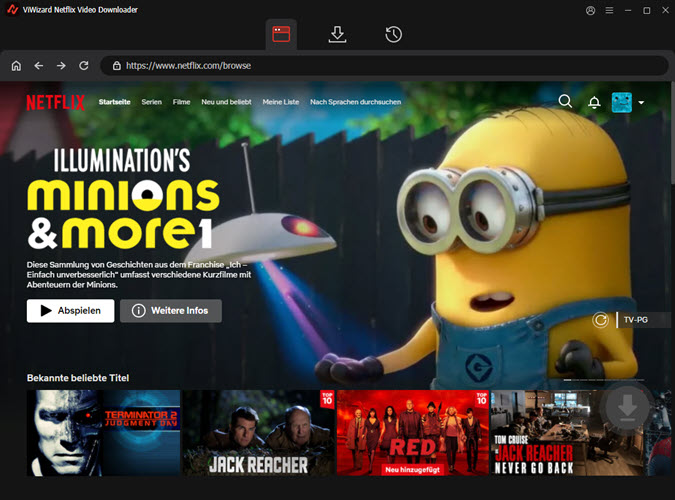
Schritt 4Download-Vorgang starten
Jetzt klicken Sie auf rechts den Pfeil „Herunterladen“, um den Vorgang zu starten. Sie können auch auf „Zur Liste hinzufügen“ klicken, um Netflix Inhalte auf die Warteschlange zu stellen. Wenn Sie auf die Schaltfläche „Herunterladen“ klicken, lädt ViWizard automatisch einzelne Episoden oder ganze Staffeln herunter. Sobald der Download abgeschlossen ist, werden die Dateien als MP4-Format im Standard-Download-Ordner Ihres Computers gespeichert.
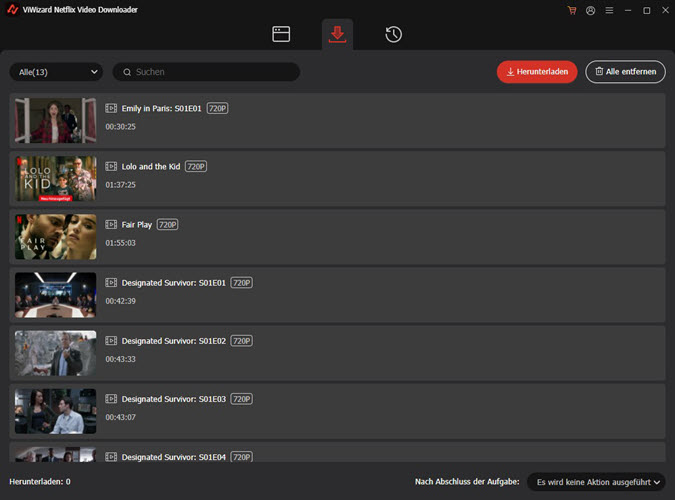
Schritt 5Heruntergeladene Netflix Downloads anzeigen
Um auf Ihre heruntergeladenen Netflix Filme im MP4 zuzuzeigen, gehen Sie zum Abschnitt „Verlauf“ oben auf der ViWizard-Oberfläche. Hier finden Sie alle abgeschlossenen Downloads. Klicken Sie auf das Symbol „Ordner“ neben jedem Film, um die heruntergeladenen Dateien einzeln auf Ihrem Computer zu suchen und darauf zuzugreifen. Dann können Sie Netflix auf iPad, Nitendo Twitch, etc. für Offline-Wiedergabe übertragen.
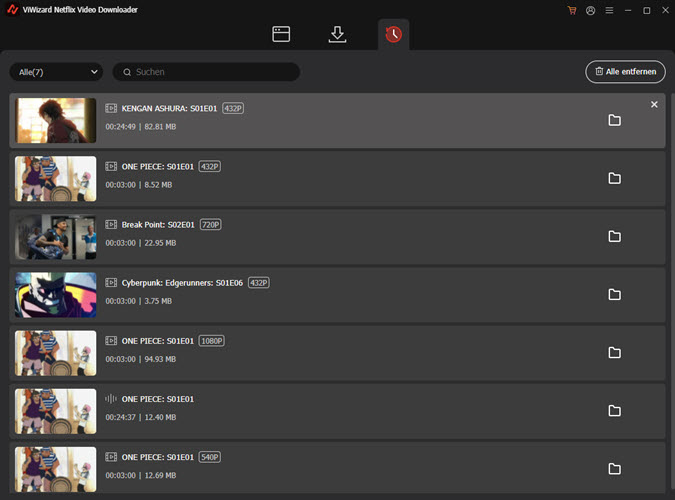
Teil 3. Netflix in MP4 free herunterladen und aufnehmen online
Wenn Sie keine Software auf dem Computer installieren wollen, können Sie den Apowersoft kostenlosen online Bildschirm Recorder nutzen. Damit kann man den gesamten Bildschirm und den Ton gleichzeitig aufnehmen und in Original-Datei oder MP4-Format speichern. Anschließend können Sie auch die Aufnahme teilen oder in iCloud hochladen. Wie andere Recorder kann er nur mit 1x Geschwindigkeit aufzeichenen und keine erweiterten Einstellungen vornehmen. Außerdem können Sie die Netflix Filme innerhalb 1 Stunden downloaden und aufnehmen.
- Gehen Sie zu Apowersoft Online Bildschirm Recorder und öffnen Sie den Netflix Web Player oder die Netflix App.
- Im Apowersoft kilcken Sie auf „Aufnahme starten“ und im Pop-up Fenster wählen Sie „Bildschirm“ und „SystemSound“, dann klicken Sie nochmal auf „Aufnahme starten“.
- Für das Pop-up über die 1-Stunden-Bestätigung tippen Sie auf „Aufnahme fortsetzen“. Dann im „Chrome“-Tab wählen Sie Netflix Web Player oder im Fenster wählen „Netflix App“.
- Klicken Sie auf „Teilen“, um die Netflix-Aufnahme zu starten. Um die Aufnahme zu beenden, klicken Sie auf „Freigabe beenden“.
- Schließlich klicken Sie auf „Speichern“ > „MP4-Datei“, um Netflix Filme im MP4 zu downloaden.
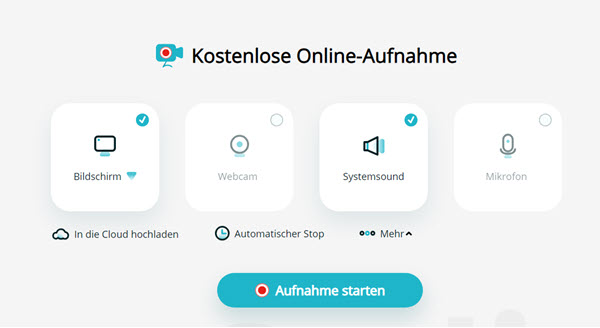
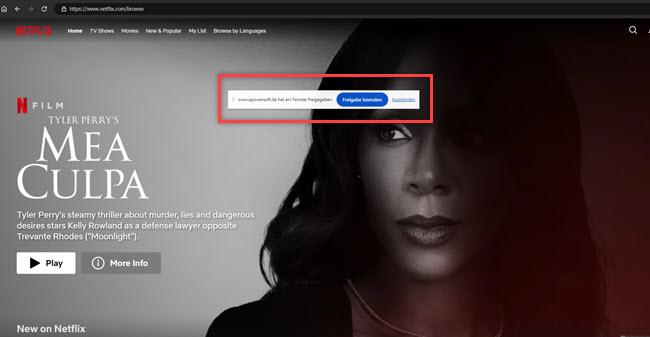
Teil 4. FAQs zu Netflix to MP4
Q1.In welchem Format speichert Netflix?
A1.Netflix verwendet das NFV-Format, um heruntergeladene Videos zu speichern. Dies ist ein geschütztes Format, das nur in der Netflix-App gelesen und gestreamt werden kann.
Q2.Warum kann ich keine Downloads herunterladen Netflix?
A2.Es gibt verschiedene Gründe und Lösungen dafür, dass Netflix nicht heruntergeladen werden kann. Als erstes können Sie überprüfen, ob Sie mehr als 15 Downloads (Standard mit Werbung) oder 100 Downloads (Standard und Premium) haben. Mehr erfahren gehen Sie zu [10 Lösungen] Netflix lädt nicht trotz Internet auf TV, Handy, Computer.
Q3.Wo wird der Download von Netflix gespeichert?
A3.Die heruntergeladenen Netflix-Filme werden hauptsächlich an den folgenden Orten gespeichert:
PC: C:\Benutzer\Benutzername\AppData\Local\Packages\4DF9E0F8.Netflix_mcm4njqhnhss8\LocalState\offlineInfo\downloads
Android: Interner Speicher > Android > Daten > com.netflix.mediaclient > Dateien > Download > .of.
Mehr erfahren: Wo sind die heruntergeladenen Filme bei Netflix auf PC, Android, iOS.
Teil 5. Fazit
Wenn Sie nur einen kurzen Netflix-Film herunterladen möchten, kann Apowersoft Ihre Bedürfnisse erfüllen; wenn Sie mehrere Filme herunterladen möchten, empfehlen wir ViWizard Netflix Video Downloader. Es kann in schneller Geschwindigkeit Netflix-Filme im Stapel herunterladen, dann können Sie Netflix-Downloads im MP4-Format dauerhaft speichern. Probieren Sie das Programm kostenlos aus.


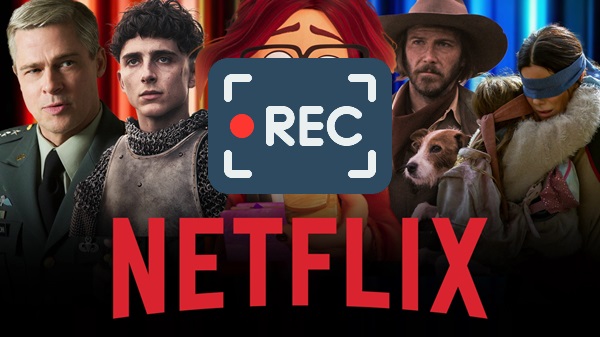

Ein Kommentar hinterlassen (0)